五子棋
五子棋是一种很受人们喜爱的游戏,它的规则简单,但玩法变化多端,富有趣味性,
适合人们消遣。这里我们就来设计一个五子棋游戏。
(一) (一) 人对人游戏
1. 1. 游戏实现
人对人游戏,其实只是对游戏规则的实现,我们只是利用五子棋游戏的规则来编程,
至于真正的游戏实现——计算机的“智能”算法,我们将在后面讲述。
五子棋的规则很简单:
1,判断是否能放下棋子(是否已经有了棋子);
2,判断是哪种颜色下棋;
�
3,判断是否已经结束(是谁赢?)。
这些规则,我们将用相应的函数来实现。
其它,我们还将介绍其它一些功能的实现。如鼠标的更换,工具栏和状态栏的编辑,
类与类之间的相互调用。
新建工程 3_1,选择单文档,在 Step 4 of 6 中先中 Windows Sockets 复选框。如下图:
图 3-1-1
2. 2. 资源编辑
由于我们这个程序出现的关于资源编辑的内容太多,我们具体介绍如下:
见下图 3-1-2,我们需要添加的有:
�
图 3-1-2
黑白位图 Bitmap 以表示棋盘上面的棋子:
IDB_BLACK
IDB_WHITE
黑白鼠标 Cursor 以替换当前鼠标:
IDC_CURSOR1 黑棋子
IDC_CURSOR2 白棋子
说明:
由于下棋时我们必须把鼠标热点设置在中间,点击下图(图 3-1-3)最右边按扭,
然后把鼠标移动到图像中你想设置为热点的地方,按下鼠标左键。
�
图 3-1-3
黑白图标 Icon 以显示在状态栏供以提示:
IDI_BLACK
IDI_WHITE
说明:
由于我们的图标支持 256 色,按下下图(图 3-1-4)最右边按扭,选择 Device
里面显示的选项。
图 3-1-4
菜单以供操作:
开始: ID_START
保存: ID_SAVE
打开: ID_OPEN
工具栏:
如上图所示。
说明:
工具栏一般都是根据菜单选项而产生的,它的 ID 一般都能从菜单的 ID 中找
到。
�
3. 3. 变量函数
首先,为了实现状态栏的应用,我们必须更改它的变量:
在 MainFrm.h 文件里面,把 CStatusBar m_wndStatusBar 为 public
接着是在 3_1View.h 文件里面添加变量函数:
//两个鼠标
HCURSOR hcursorwhite;
HCURSOR hcursorblack;
//棋盘数组
int wzq[19][19];
// colorwhite TRUE 时白棋下,否则黑棋下
bool colorwhite;
//棋子位图
CBitmap m_bmblack;
CBitmap m_bmwhite;
//保存文件
void Save();
//检查是否结束
void over(CPoint point);
//鼠标操作
afx_msg void OnLButtonUp(UINT nFlags, CPoint point);
//鼠标图形更换
afx_msg BOOL OnSetCursor(CWnd* pWnd, UINT nHitTest, UINT message);
//菜单的开始
afx_msg void OnStart();
//菜单的保存
afx_msg void OnSave();
//菜单的打开
afx_msg void OnOpen();
4. 4. 具体实现
棋盘大小设置:
由于我们的游戏的棋盘大小是一定的,不能改变大小的,是应该符合要求的。在如下
函数添加设置窗口大小的语句:
BOOL CMainFrame::PreCreateWindow(CREATESTRUCT& cs)
{
if( !CFrameWnd::PreCreateWindow(cs) )
return FALSE;
// TODO: Modify the Window class or styles here by modifying
//
cs.dwExStyle=cs.dwExStyle|WS_EX_TOPMOST;
the CREATESTRUCT cs
//
�
cs.style=WS_SYSMENU|WS_OVERLAPPED|WS_MINIMIZEBOX;//;
//设置窗口大小:400*340
cs.cx=450;
cs.cy=500;
return TRUE;
}
初始化变量:
在构造函数里添加初始代码:
CMy3_1View::CMy3_1View()
{
// TODO: add construction code here
//Load 鼠标图像和棋子位图
hcursorblack=AfxGetApp()->LoadCursor(IDC_CURSOR1);
hcursorwhite=AfxGetApp()->LoadCursor(IDC_CURSOR2);
m_bmwhite.LoadBitmap(IDB_WHITE);
m_bmblack.LoadBitmap(IDB_BLACK);
//清理棋盘
//数组值为 0 表示没有棋子
for(int i=0;i<19;i++)
for(int j=0;j<19;j++)
wzq[i][j]=0;
//白棋先下
colorwhite=true;
}
画棋盘:
在 OnDraw(CDC* pDC)函数中画棋盘,由于在游戏过程中有可能重画棋盘,而那时棋盘
上面有棋子,所以,我们在这个函数里面必须有画棋子的语句。
我们用数组的做为 1 表示白棋,-1 表示黑棋。
void CMy3_1View::OnDraw(CDC* pDC)
{
CMy3_1Doc* pDoc = GetDocument();
ASSERT_VALID(pDoc);
// TODO: add draw code for native data here
//画背景
CBrush mybrush1;
mybrush1.CreateSolidBrush(RGB(192,192,192));
CRect myrect1(0,0,1200,800);
pDC->FillRect(myrect1,&mybrush1);
//画棋盘框线
CPen mypen;
CPen*myoldPen;
mypen.CreatePen(PS_SOLID,1,RGB(0,0,0));
myoldPen=pDC->SelectObject(&mypen);
for(int i=0;i<19;i++)
{
pDC->MoveTo(40,40+i*20);
pDC->LineTo(400,40+i*20);
pDC->MoveTo(40+i*20,40);
pDC->LineTo(40+i*20,400);
}
�
//重画时显示存在的棋子
CDC Dc;
if(Dc.CreateCompatibleDC(pDC)==FALSE)
AfxMessageBox("Can't create DC");
for(int n=0;n<19;n++)
for(int m=0;m<19;m++)
if(wzq[n][m]==1)
{
//显示白棋
Dc.SelectObject(m_bmwhite);
pDC->BitBlt(n*20+32,m*20+32,160,160,&Dc,0,0,SRCCOPY);
}
else if(wzq[n][m]==-1)
{
//显示黑棋
Dc.SelectObject(m_bmblack);
pDC->BitBlt(n*20+32,m*20+32,160,160,&Dc,0,0,SRCCOPY);
}
}
设置鼠标:
棋盘画好了,接下来就是下棋了。但鼠标并没有像我们上面说的那样变成白棋,加
函数如下:
BOOL CMy3_1View::OnSetCursor(CWnd* pWnd, UINT nHitTest, UINT message)
{
// TODO: Add your message handler code here and/or call default
if(nHitTest==HTCLIENT)
{
//白棋下,显示白棋鼠标
if(colorwhite)
{
//调用主框架里面的状态栏
CMainFrame*pFrm=(CMainFrame*)AfxGetApp()->m_pMainWnd;
CStatusBar*pStatus=&pFrm->m_wndStatusBar;
if(pStatus)
{
pStatus->GetStatusBarCtrl().SetIcon(0,AfxGetApp()->LoadIcon(IDI_WHITE));
pStatus->SetPaneText(0,"白棋下");
}
SetCursor(hcursorwhite);
}
//显示黑棋鼠标
else
{
SetCursor(hcursorblack);
CMainFrame*pFrm=(CMainFrame*)AfxGetApp()->m_pMainWnd;
CStatusBar*pStatus=&pFrm->m_wndStatusBar;
if(pStatus)
{
//显示图像
pStatus->GetStatusBarCtrl().SetIcon(0,AfxGetApp()->LoadIcon(IDI_BLACK));
//显示文字
�
pStatus->SetPaneText(0,"黑棋下");
}
}
return 1;
}
return CView::OnSetCursor(pWnd, nHitTest, message);
}
现在运行程序,怎样,鼠标变成白棋了,而且下面的状态栏也能够显示鼠标状态了,
真是一举两得。可是,又该怎样把棋子放在棋盘上呢?
下棋操作:
这 就 涉 及 到 OnLButtonDown(UINT nFlags, CPoint point) 和 OnLButtonUp(UINT
nFlags, CPoint point)两个函数了。要用哪一个或用两个?用 Down 函数时是在鼠标按下
时放下棋子,可是,要是我们按下后意识到按错了怎么办;那就改用 Up 函数,表示当
鼠标键松开时放下棋子。OK!
添加函数如下:
void CMy3_1View::OnLButtonUp(UINT nFlags, CPoint point)
{
// TODO: Add your message handler code here and/or call default
CDC *pDC=GetDC();
CDC Dc;
if(Dc.CreateCompatibleDC(pDC)==FALSE)
AfxMessageBox("Can't create DC");
//是否在棋盘内
if(point.x>30&&point.x<410&&point.y>30&&point.y<410)
{
int px=(point.x-30)/20;
int py=(point.y-30)/20;
//是否已经有棋子
if(colorwhite&&wzq[px][py]==0)
{
Dc.SelectObject(m_bmwhite);
pDC->BitBlt(px*20+32,py*20+32,160,160,&Dc,0,0,SRCCOPY);
//表示存在白棋
wzq[px][py]=1;
//检查是否结束
over(point);
//换黑棋下
colorwhite=false;
{
Dc.SelectObject(m_bmblack);
pDC->BitBlt(px*20+32,py*20+32,160,160,&Dc,0,0,SRCCOPY);
wzq[px][py]=-1;
over(point);
colorwhite=true;
}
}
else if(wzq[px][py]==0)
}
CView::OnLButtonUp(nFlags, point);
}
�
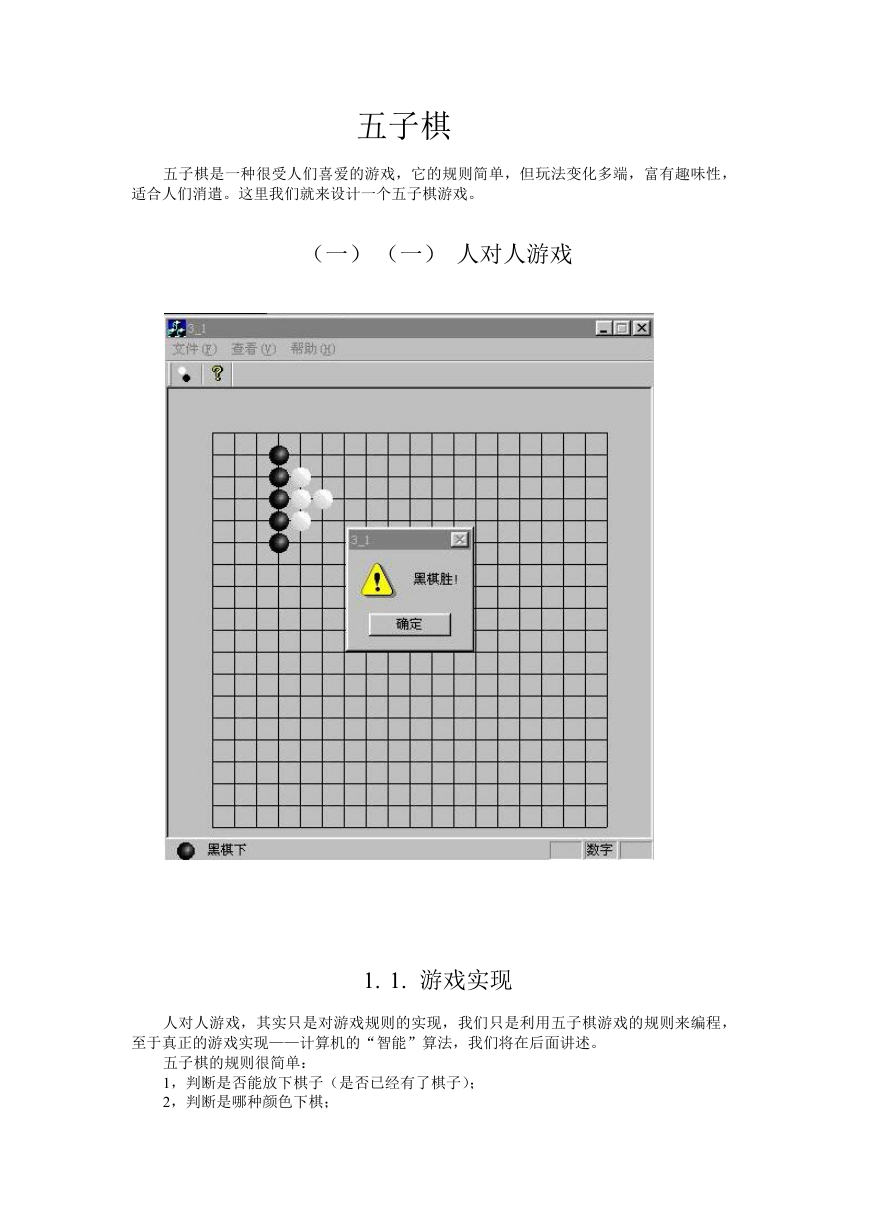
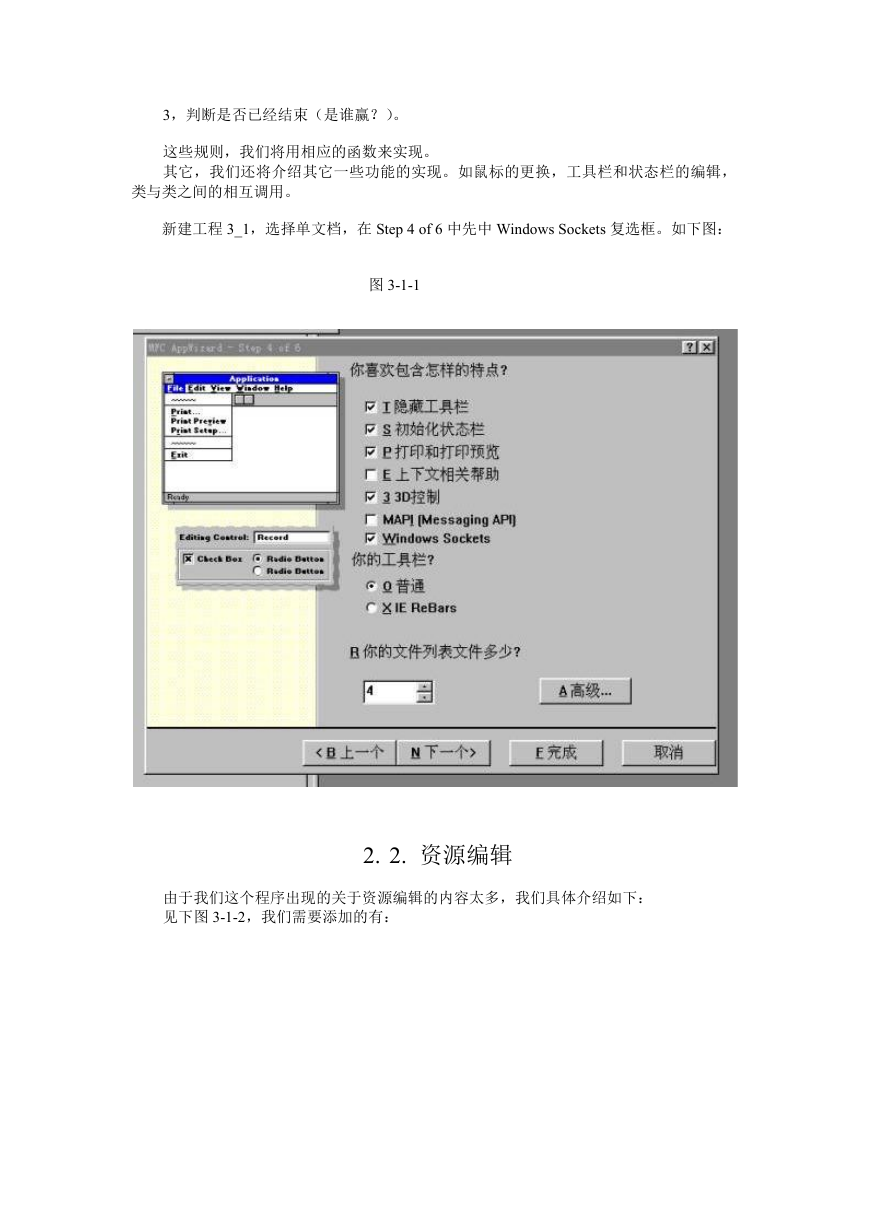
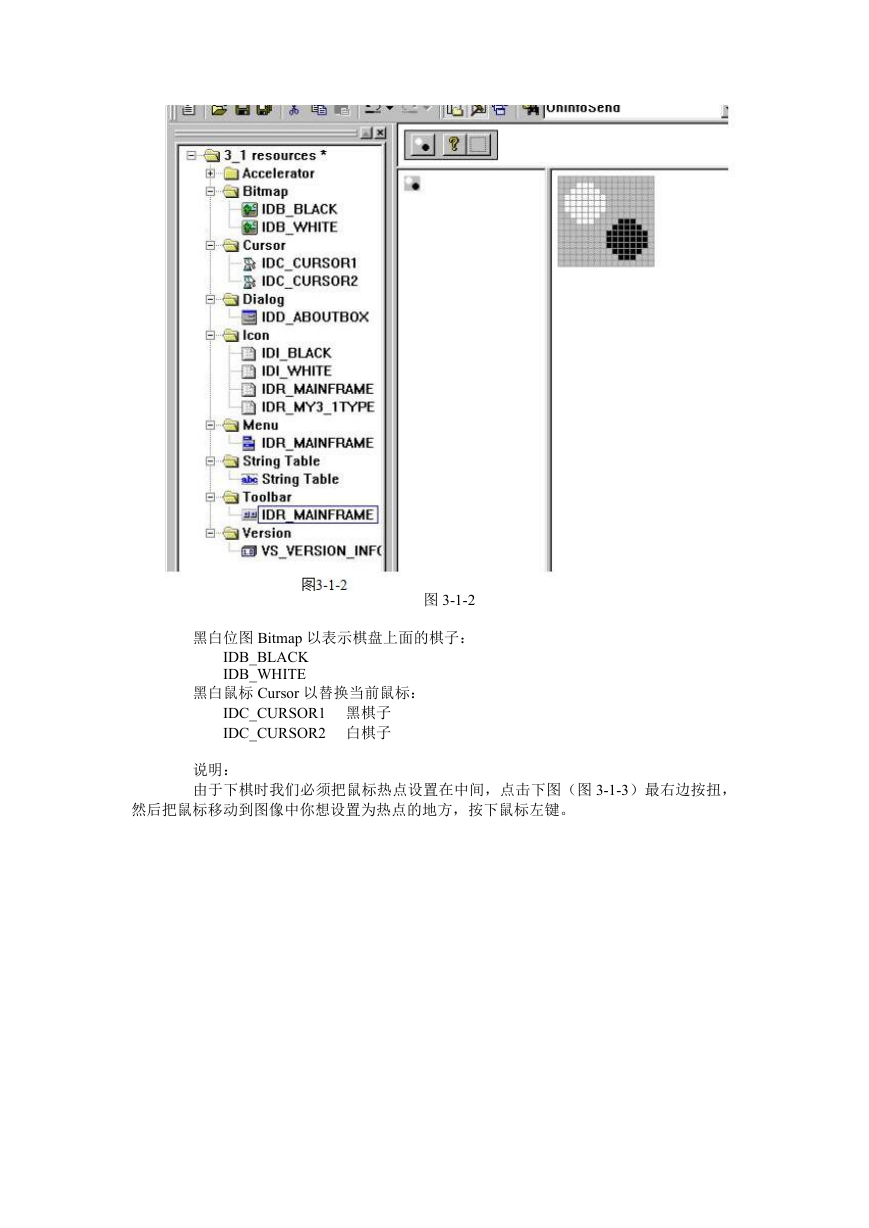
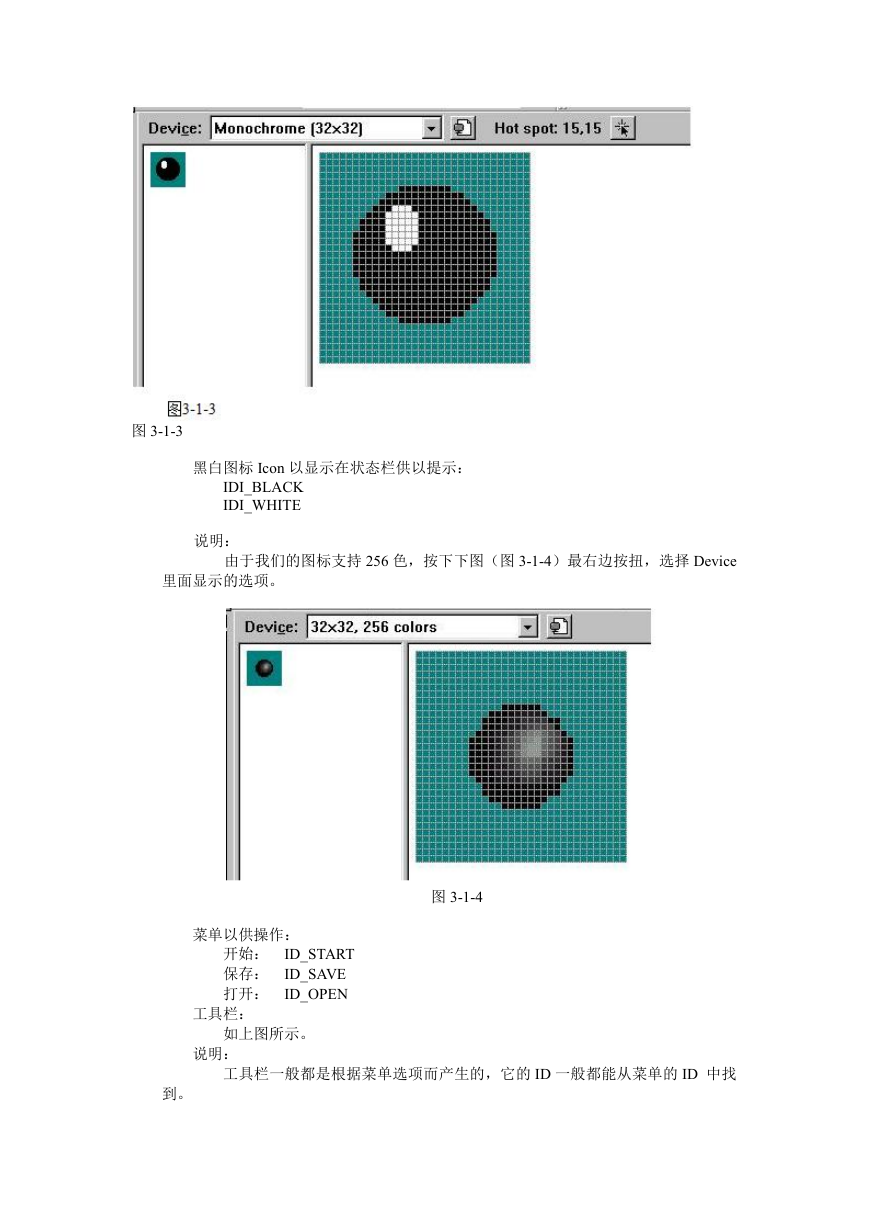


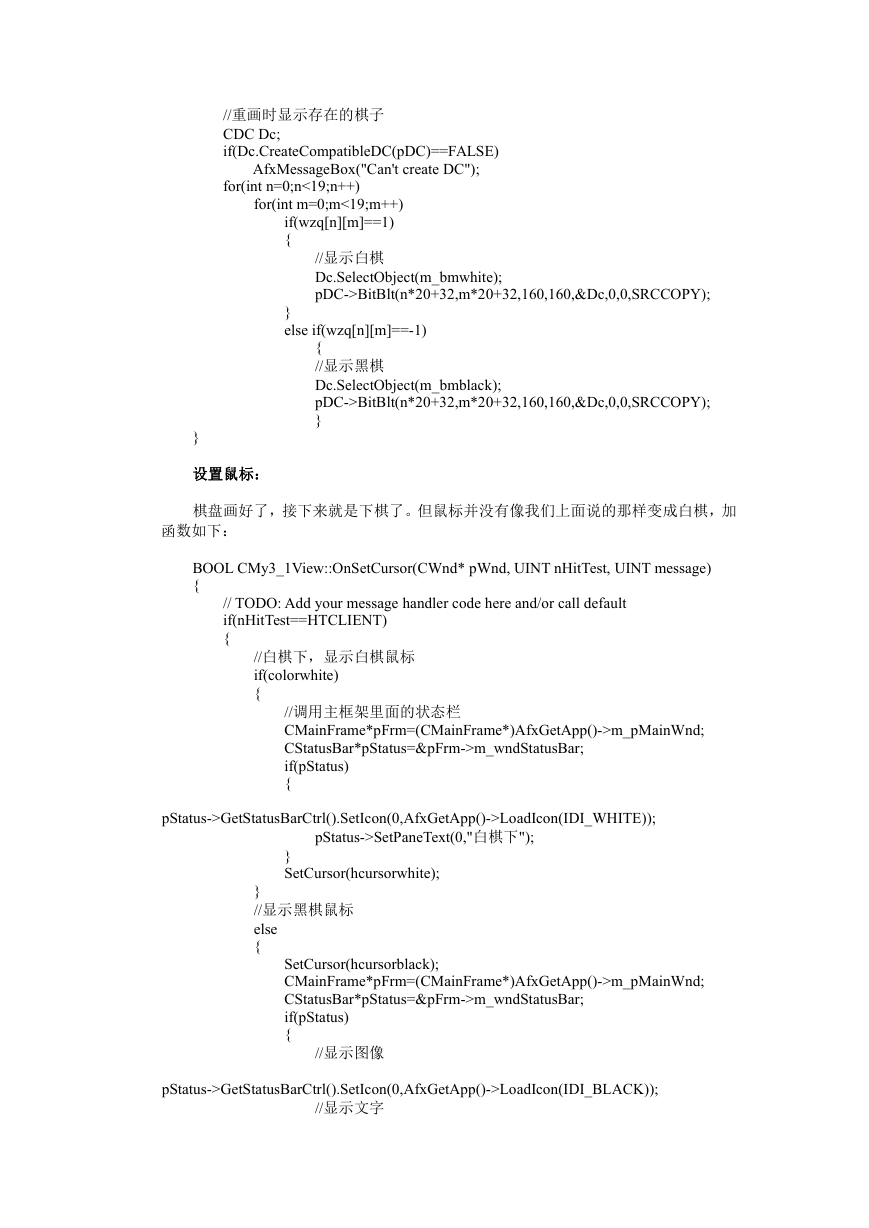

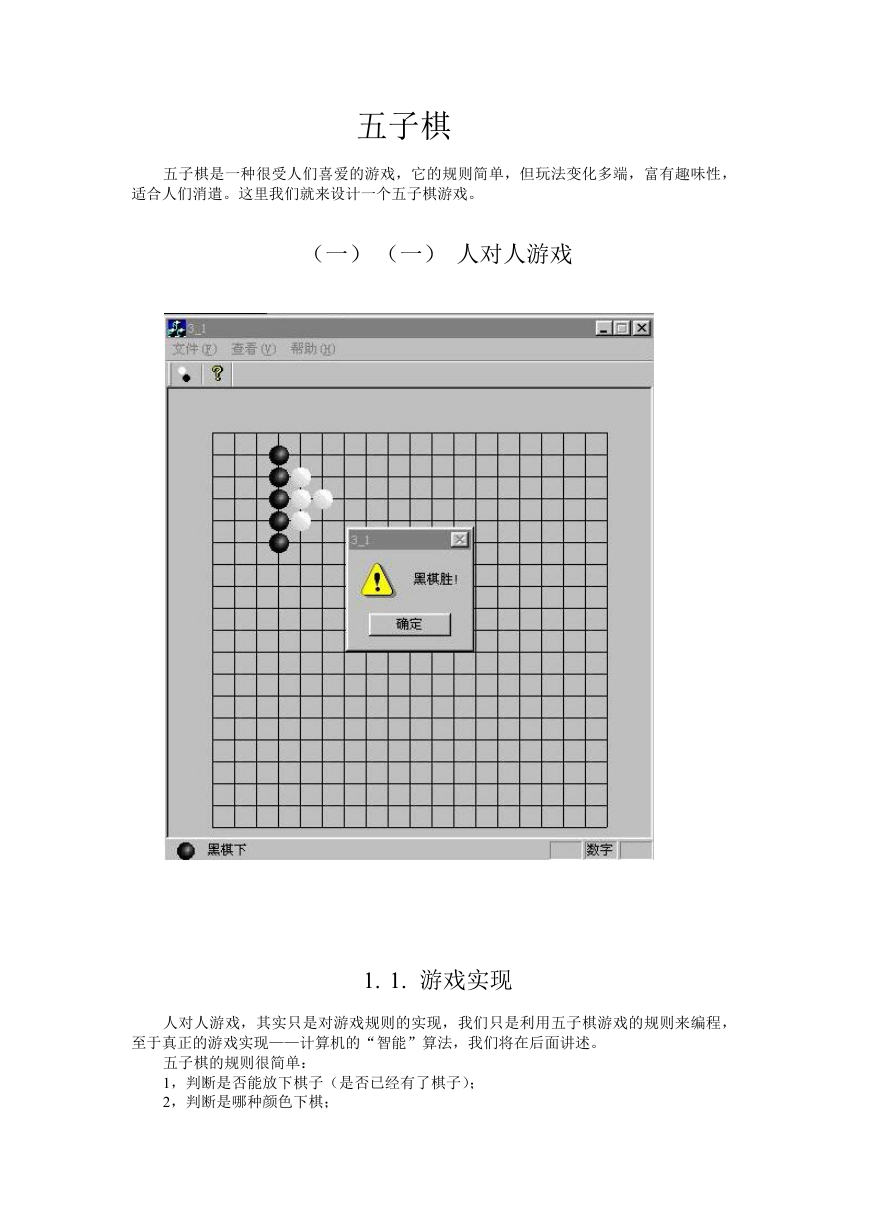
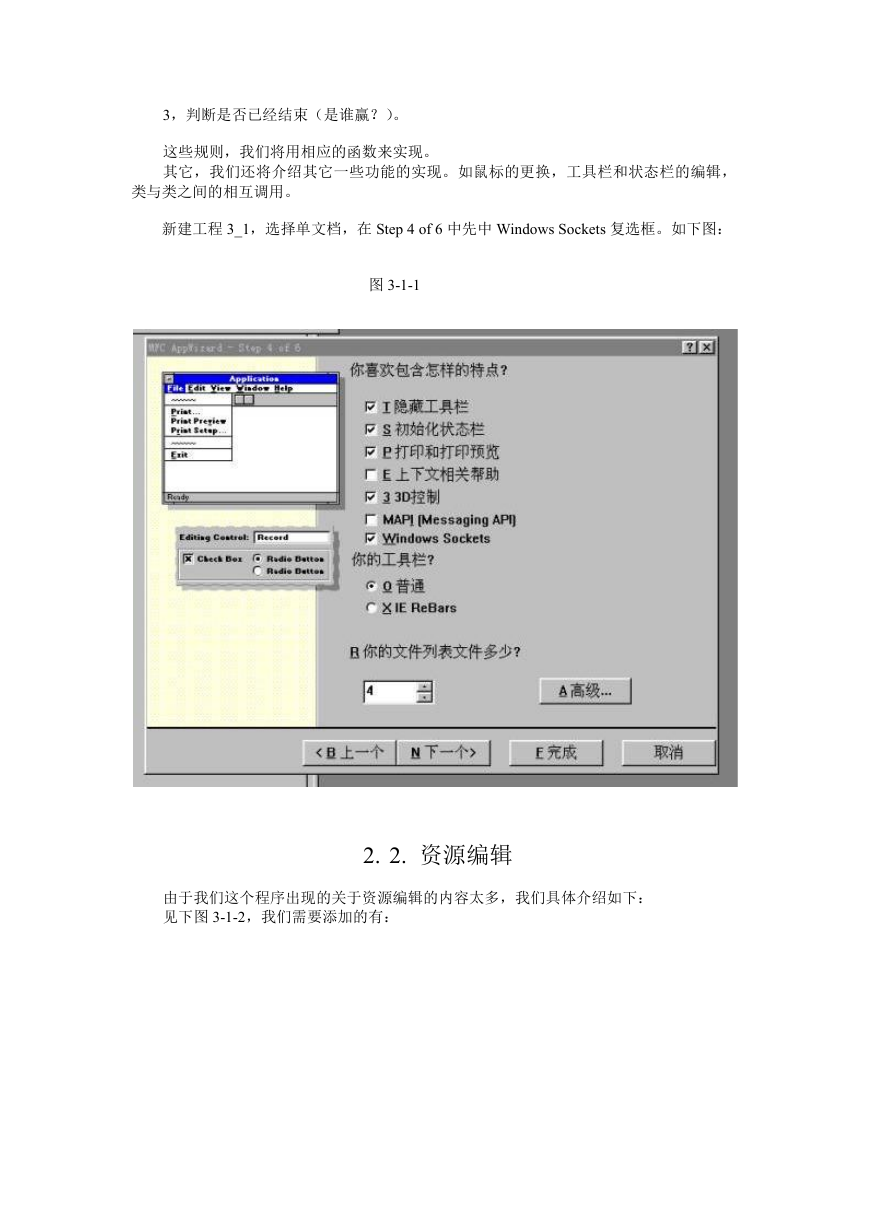
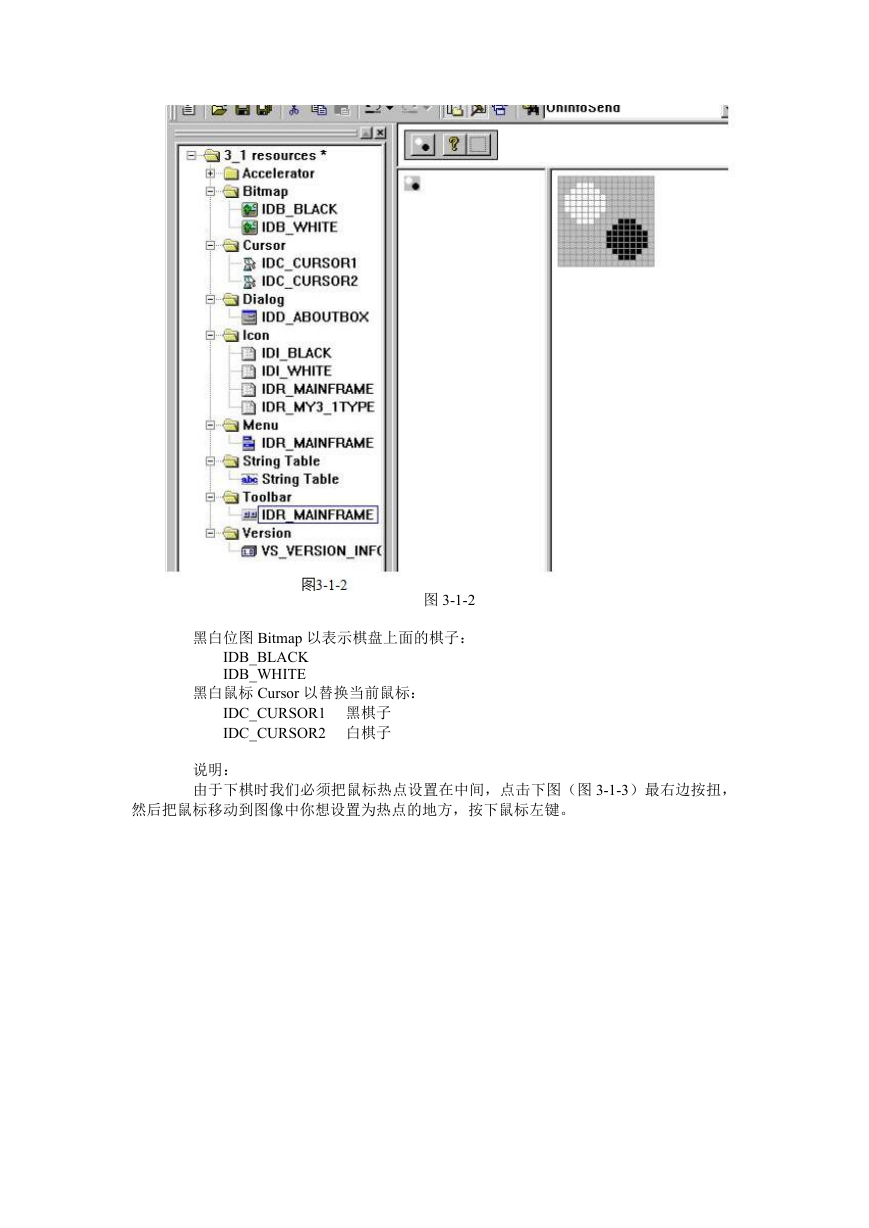
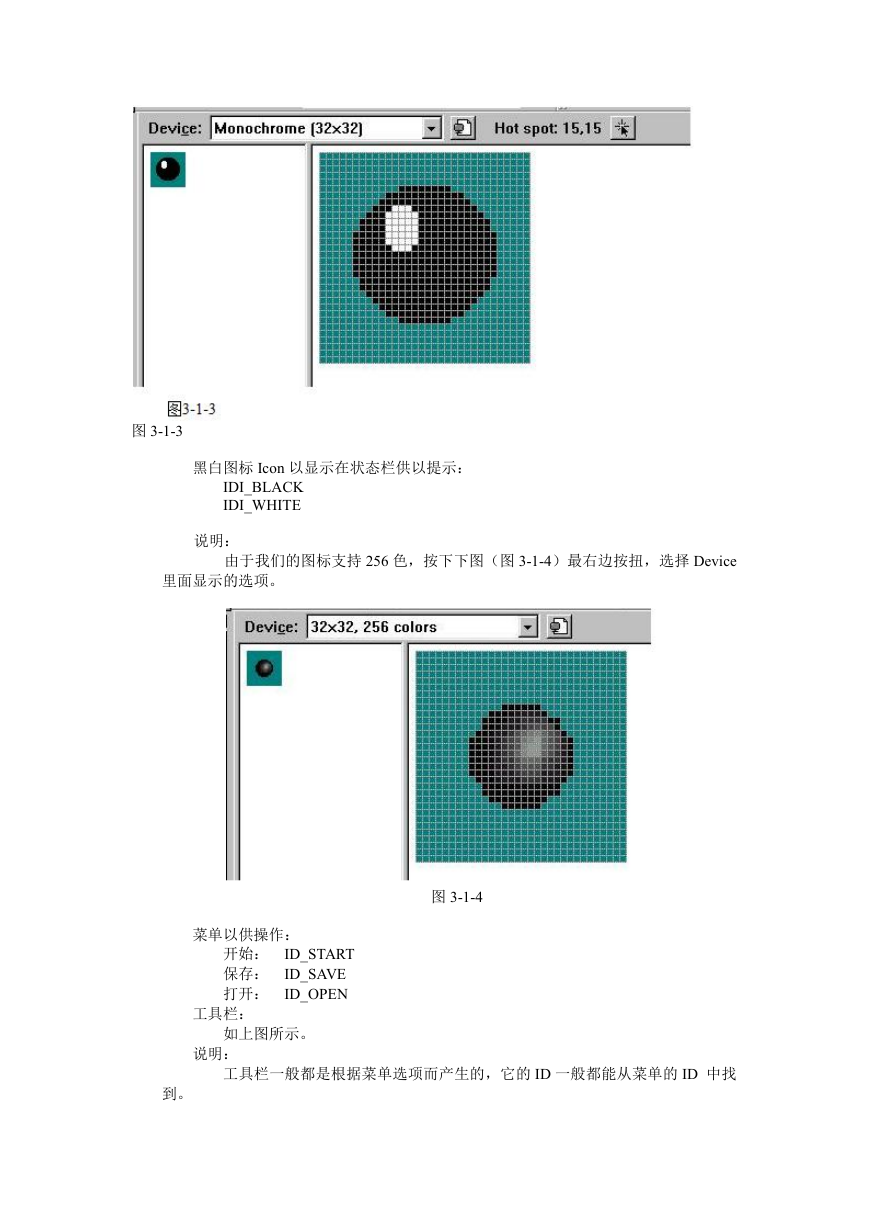


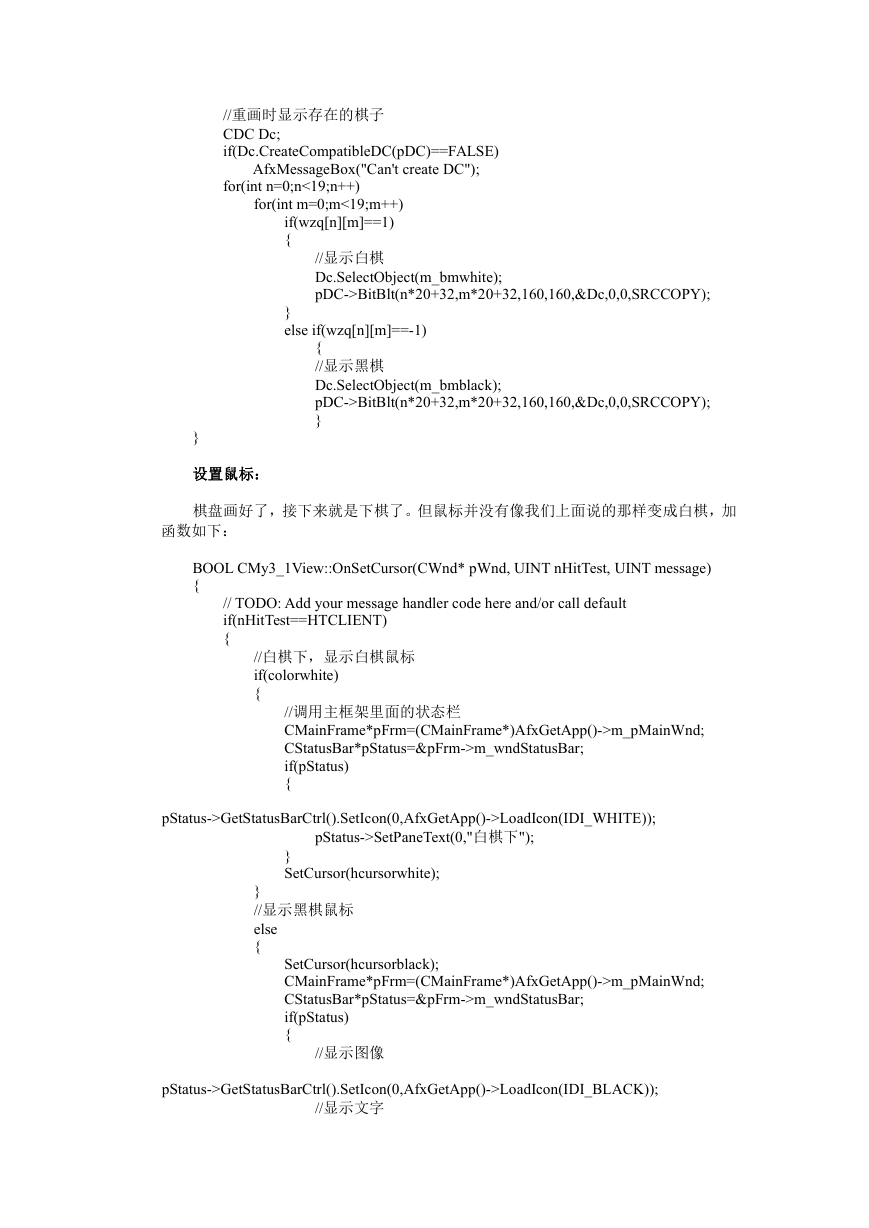

 2023年江西萍乡中考道德与法治真题及答案.doc
2023年江西萍乡中考道德与法治真题及答案.doc 2012年重庆南川中考生物真题及答案.doc
2012年重庆南川中考生物真题及答案.doc 2013年江西师范大学地理学综合及文艺理论基础考研真题.doc
2013年江西师范大学地理学综合及文艺理论基础考研真题.doc 2020年四川甘孜小升初语文真题及答案I卷.doc
2020年四川甘孜小升初语文真题及答案I卷.doc 2020年注册岩土工程师专业基础考试真题及答案.doc
2020年注册岩土工程师专业基础考试真题及答案.doc 2023-2024学年福建省厦门市九年级上学期数学月考试题及答案.doc
2023-2024学年福建省厦门市九年级上学期数学月考试题及答案.doc 2021-2022学年辽宁省沈阳市大东区九年级上学期语文期末试题及答案.doc
2021-2022学年辽宁省沈阳市大东区九年级上学期语文期末试题及答案.doc 2022-2023学年北京东城区初三第一学期物理期末试卷及答案.doc
2022-2023学年北京东城区初三第一学期物理期末试卷及答案.doc 2018上半年江西教师资格初中地理学科知识与教学能力真题及答案.doc
2018上半年江西教师资格初中地理学科知识与教学能力真题及答案.doc 2012年河北国家公务员申论考试真题及答案-省级.doc
2012年河北国家公务员申论考试真题及答案-省级.doc 2020-2021学年江苏省扬州市江都区邵樊片九年级上学期数学第一次质量检测试题及答案.doc
2020-2021学年江苏省扬州市江都区邵樊片九年级上学期数学第一次质量检测试题及答案.doc 2022下半年黑龙江教师资格证中学综合素质真题及答案.doc
2022下半年黑龙江教师资格证中学综合素质真题及答案.doc